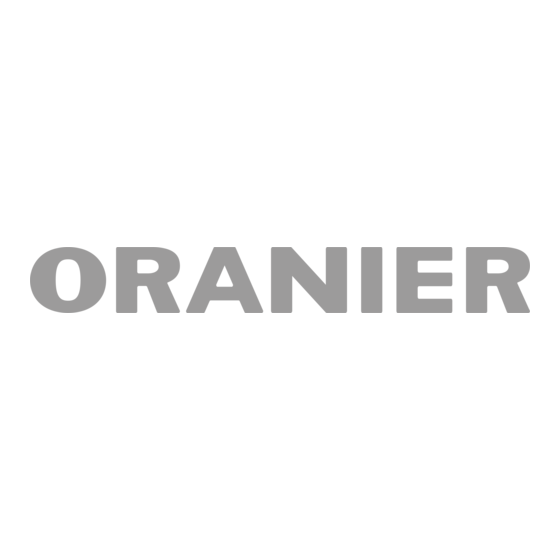
Publicité
Liens rapides
Publicité

Sommaire des Matières pour Oranier smartCon
- Page 1 Manuel d‘utilisation Application Oranier smartCon 293 4509 000 · 2043...
- Page 2 Table des matières 1. Informations produit et éléments de commande module Wi-Fi smartCon 2. Description de l‘appareil 2.1 Dimensions 3. Installation 3.1 Configuration d‘un module Wi-Fi smartCon neuf 3.2 Apprentissage de l‘appareil configuré 4. Utilisation et commande 4.1 Page d‘accueil / Home page 4.1.1 Paramètres généraux...
- Page 3 Attention - Consignes de sécurité : Lors de la mise en service et de chaque utilisation smartCon, ultérieure de il est impératif de s‘as- surer que les consignes de sécurité de l‘appareil de chauffage sont bien respectées et d‘exclure tout risque d‘«...
- Page 4 1. Informations produit et éléments de commande module smartCon Wi-Fi Réinitialiser hardware Power Communication Touche de confi guration Connexion Wi-Fi Alimentation électrique électrique RS232 RS485 clignote Erreur alimentation électrique Power fi xe clignote Erreur communication poêle Communication fi xe Connecté au poêle éteint...
- Page 5 1. Informations produit et éléments de commande module smartCon Wi-Fi Réinitialiser hardware Power Communication Touche de confi guration Connexion Wi-Fi Alimentation électrique électrique RS232 RS485 ● Un module peut être remis en mode confi guration après un appren- tissage en appuyant sur le...
- Page 6 2. Description de l‘appareil Ports de communication : RS232 / RS485 Alimentation électrique : Micro-USB 5 V Boîtier : Plastique ABS Températures de fonctionnement : de -20°C à +60°C 2.1 Dimensions...
- Page 7 3.1 Confi guration d‘un module Wi-Fi smartCon neuf Vous trouverez ici une video explicative : Téléchargez l‘application « Oranier smartCon » dans l‘« App Store » ou le « Playstore » et lancez-la. Choisissez une langue. Créez un compte avec prénom, nom, adresse Email et mot de passe;...
- Page 8 3.1 Confi guration d‘un module Wi-Fi smartCon neuf En cas de nouvelle installation, sélectionnez « AJOUTER ORANIER smartCon ». Connectez le module Wi-Fi smartCon comme décrit dans le manuel d‘utilisation du poêle. Recommandation : Raccordez toujours le module smartCon via la connexion d‘alimen-...
- Page 9 3.1 Configuration d‘un module Wi-Fi smartCon neuf Appuyez sur le bouton de configuration rouge du module Wi-Fi smartCon. Power (A) Wi-Fi (C) clignotent maintenant en alternance. Allez dans les « Paramètres » de votre smartphone et connectez votre smartphone au réseau « Wi-Fi_4HEAT ».
- Page 10 3.1 Confi guration d‘un module Wi-Fi smartCon neuf Revenez à l‘application « Oranier smartCon » et appuyez sur « Suivant ». Vérifiez que le « 4heat ID » est bien affiché. Si ce n‘est pas le cas, et 8. veuillez répéter les étapes...
- Page 11 3.1 Confi guration d‘un module Wi-Fi smartCon neuf Créez un code PIN à 6 chiffres pour l‘appareil. Attribuez un nom à l‘appareil (par ex. : « Salle à manger »). Appuyez sur « Suivant ».
- Page 12 3.1 Confi guration d‘un module Wi-Fi smartCon neuf Sélectionnez votre réseau domestique, entrez votre mot de passe Wi-Fi et assurez-vous qu‘il est bien exact. Vérifiez que les 3 LEDs du module Wi-Fi smartCon sont allumées en permanence. Connectez le smartphone au réseau domestique dans...
- Page 13 3.1 Confi guration d‘un module Wi-Fi smartCon neuf Revenez à l‘application « Oranier smartCon », appuyez sur « Continuer » et ensuite sur « OK ». Attendez que l‘appareil soit accessible. Fermez l‘application « Oranier smartCon » puis relancez-la. La configuration du module Wi-Fi...
- Page 14 3.2 Apprentissage de l‘appareil confi guré Pour l‘apprentissage de l‘appareil sur un smartphone ou une tablette supplémentaire. Téléchargez l‘application « Oranier smartCon » dans l‘« App Store » ou le « Playstore » et lancez-la. Choisissez une langue. Créez un compte avec prénom, nom, adresse Email et mot de passe;...
- Page 15 Lors de l‘apprentissage de l‘application sur un module Wi-Fi smart- déjà existant dans le réseau, appuyez sur la touche « Appareil existant ». Attendez que l‘appareil souhaité soit trouvé. S‘il n‘est pas répertorié, appuyez sur la touche « Rechercher sur smartCon.connect ».
- Page 16 3.2 Apprentissage de l‘appareil confi guré Saisissez l‘ID de l‘appareil et son code PIN et confi rmez en appuyant sur « OK ». Fermez l‘application « Oranier smartCon » puis relancez-la. La configuration du module Wi-Fi smartCon est maintenant terminée.
- Page 17 4.1 Home page Vous trouverez ici une vidéo explicative sur les fonctions de base : « Home page » est la page d‘accueil de l‘application « Oranier smart- Con ». Les appareils smartCon déjà confi gurés y sont affi chés, ainsi que la température ambiante et le statut actuel.
- Page 18 4.1.1 Paramètres généraux ● Gestion des comptes Vous permet de créer un nouveau compte, de vous connecter et de vous déconnecter. ● Restaurer App Permet de réinitialiser l‘application. ● Réactiver le tutoriel Réactive le tutoriel, les instructions s‘affichent à nouveau. ●...
- Page 19 4.1.2 Paramètres du module Wi-Fi smartCon Pour modifi er les paramètres d‘un module Wi-Fi smartCon précis, ba- layez sur la page d‘accueil « Home page » l‘appareil choisi vers la gau- che. Vous pouvez alors ouvrir le menu « Paramètres » (Setting) du mo-...
- Page 20 4.1.2 Paramètres du module Wi-Fi smartCon ● Nom de l‘appareil Modifier le nom de l‘appareil affiché. ● Icône Modifier l‘icône de la page d‘accueil « Home page ». ● Activation de l‘assistance à distance Permet de faire effectuer une maintenance à distance.
- Page 21 4.2 Vue de l‘appareil Il est possible de sélectionner un poêle via la page d‘accueil « Home page ». Cela vous amène à « Vue de l‘appareil », un écran via lequel il est possible de piloter le poêle sélectionné : État de l‘appareil Interrupteur État de l‘appareil...
- Page 22 Ouvre une vue graphique pour visualiser les données stockées traitées sous forme de graphiques par smartCon (voir 4.2.2). Informations supplémentaires sur le module Wi-Fi smartCon. Configuration via « Paramètres du module ». Affichage des coordonnées du Service Client. Réglage puissance et température cible.
- Page 23 4.2.2 Vue des graphiques Ici s‘affichent les données enregistrées par smartCon sous forme de graphiques : « Quotidien » Affiche la température du poêle au cours de la journée. Cet affichage peut être modifié via « Nouveau graphique ». « Période »...
- Page 24 4.3 « Chrono » ou « 24H » ( ces 2 fonctions ne peuvent pas être utilisées en même temps ) Ici, il est possible de programmer des plages horaires automatiques en fonction de l‘heure. Activez une fonction en appuyant sur le bouton correspondant;...
- Page 25 4.3.1 Paramètres « Chrono » Vous trouverez ici une vidéo explicative sur les réglages « Chrono » : Cette fonction permet d‘automatiser les plages horaires de fonctionnement du poêle. Via « Choix du mode », on peut choisir entre les modes suivants : ●...
- Page 26 4.3.1 Paramètres « Chrono » Ici il est possible de programmer trois plages horaires. Activez les plages horaires programmées à l‘aide de la coche située sur la droite. Choix du mode « Semaine » « Journalier » Choix du mode «...
- Page 27 4.3.2 Paramètres « 24H » Vous trouverez ici une video explicative sur les réglages « 24H » : Une analyse de votre rythme de vie s‘eff ectue quand ce menu est ou- vert pour la première fois. L‘application crée alors une première pro- grammation horaire à...
- Page 28 4.3.2 Paramètres « 24H » 3 modes de fonctionnement sont possibles : « Eco », « Comfort » « Comfort+ ». Ces 3 modes peuvent être confi gurés via le réglage de température de la plage horaire. Il est conseillé d‘utiliser «...
- Page 29 4.3.3 Modifi er la programmation horaire « 24H » Pour modifi er la programmation horaire automatique 24H, utiliser les outils suivants, situés en haut à droite : Ajouter une plage horaire Utiliser cet outil pour diviser une plage horaire dans la programmation horaire.
- Page 30 4.3.3 Modifi er la programmation horaire « 24H » Supprimer une plage horaire Utiliser cet outil pour supprimer une plage horaire de la programma- tion horaire. La plage horaire qui suit est alors prolongée en consé- quence. Synchroniser Utiliser cet outil pour sauvegarder toutes les modifi cations et pour les synchroniser avec le poêle.
- Page 31 - Rouge : attendez; contrôlez l‘alimentation électrique. - Vert : attendez; vérifiez la connexion au poêle. - Bleu : attendez; vérifiez la connexion au réseau; redémarrez le module Wi-Fi smartCon. - Rouge et bleu altenativement : le module Wi-Fi smartCon est en mode apprentissage, continuez l‘apprentissage;...
- Page 32 - Remédiez au dysfonctionnement du poêle et supprimez le message d‘erreur. Attention : Pour réinitialiser le module smartCon Wi-Fi, il suffit d‘appuyer sur touche de configuration (E) pendant 10 secondes. Pour redémarrer le module Wi-Fi smartCon, il faut le débrancher du poêle et de l‘alimentation électrique pendant au moins...

